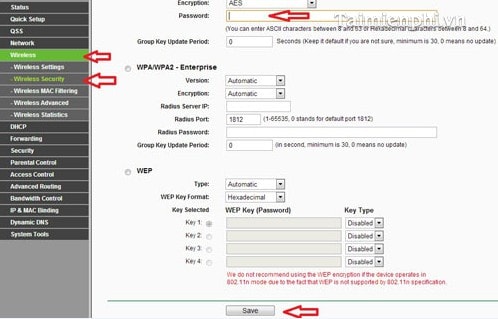Cách đổi mật khẩu wifi TP-Link sẽ giúp bạn có thể bảo vệ mạng wifi nhà bạn, tránh những kẻ tò mò xâm nhập và làm chậm mạng Internet của nhà bạn. Hãy cùng tìm hiểu cách đổi mật khẩu cho wifi nhà bạn ngay sau đây.
Với người dùng Internet hiện nay, mật khẩu mạng Wifi luôn là ưu tiên hàng đầu cần phải làm mỗi khi thiết lập một mạng wifi mới. Mật khẩu chắc sẽ giúp bảo vệ mạng wifi trước nguy cơ bị tin tặc hay kẻ xấu có ý đồ xâm nhập vào mạng Internet nhà bạn với mục đích xấu, đặc biệt làm chậm tốc độ duyệt web nói chung. Để giải quyết vấn đề này, đổi mật khẩu mạng wifi là việc cần làm thường xuyên và định kỳ để đảm bảo tối đa cho mạng wifi nhà bạn.
Đổi mật khẩu modem Tp-Link là một thủ thuật đơn giản giúp bạn có thể ngăn chặn những người cùng sử dụng chung modem, router lạm dụng băng thông và truy cập để thay đổi các thiết lập như đổi tên wifi hay đổi mật khẩu wifi. Bên cạnh cách đổi pass đăng nhập trang tùy chỉnh router, modem Tp-Link, bạn hoàn toàn có thể áp dụng cách đổi mật khẩu wifi để tránh người ngoài đăng nhập và làm giảm băng thông mạng Internet của bạn.
Các bước đổi mật khẩu Wifi TP Link như sau:
– Bước 1: Tìm địa chỉ IP truy cập vào trang cài đặt ở mặt sau của mỗi modem hoặc router.
– Bước 2: Bạn có thể truy cập vào trang cài đặt modem từ trình duyệt Chrome, Firefox hoặc CocCoc đều được. Thông thường địa chỉ IP sẽ là 192.168.1.1.

Sau đó, bạn cần nhập Username và password thông thường sẽ là “admin” hoặc “megavnn”.
– Bước 3: Trong giao diện cài đặt modem, bạn nhấn chọn tab Wireless Security ->Password.

– Bước 4: Bạn có thể đặt mật khẩu tùy ý, sau đó nhấn Save để lưu lại mật khẩu mới. Mặc định, modem sẽ thông báo cho người dùng biết về việc cần khởi động lại để xác nhận mọi sự thay đổi.
– Bước 5: Chuyển sang tab System Tools -> chọn mục Reboot -> nhấn Reboot để khởi động lại modem. Hoặc bạn cũng có thể sử dụng phím Reset ngay trên modem để khởi động lại modem.
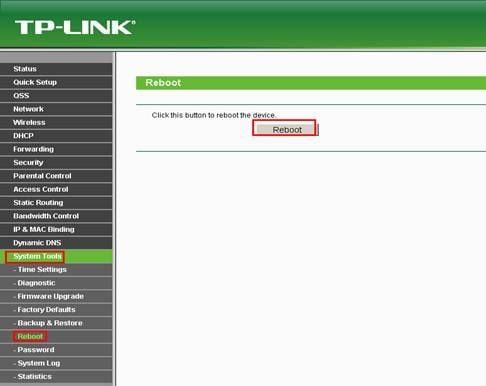
Với các bước đơn giản trên sẽ giúp bạn tránh được những tình trạng xấu không mong muốn. Hãy ghi nhớ các bước đổi mật khẩu wifi TP Link sau để bảo về mạng của gia đình nhé!